Abaqus教程[7] Property特性设置界面详解
来源:网络收集 点击: 时间:2024-04-21Property特性设置界面主要包括一下几个部分
1.Property模块专有工具
2. 特征修改、删除等工具,很少用到
3.Partition已讲,见Mesh部分
4. 基准点、线、面及坐标系等
每个部分包含的几何按钮如右图所示
 步骤2:按钮1-定义材料属性1/1
步骤2:按钮1-定义材料属性1/1这一句介绍Property特性设置的第一个按钮,如右图1所示
主要用于定义材料密度、杨氏模量、泊松比等参数,具体操作如右图2-5所示

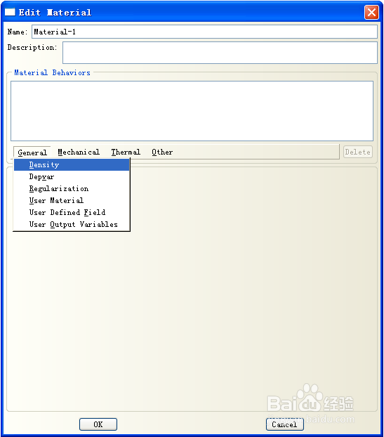
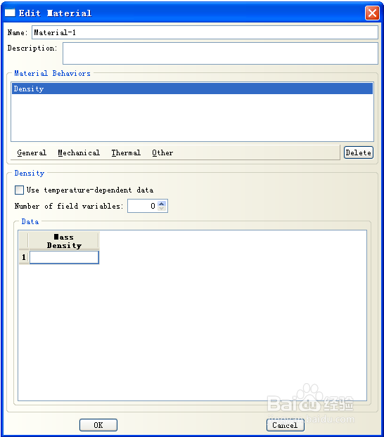
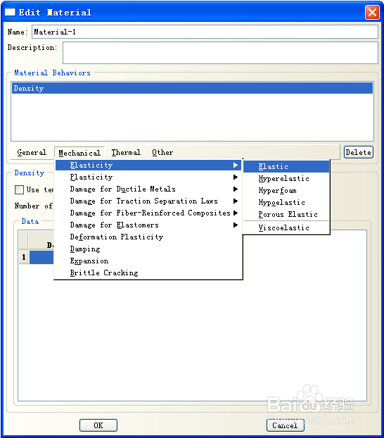
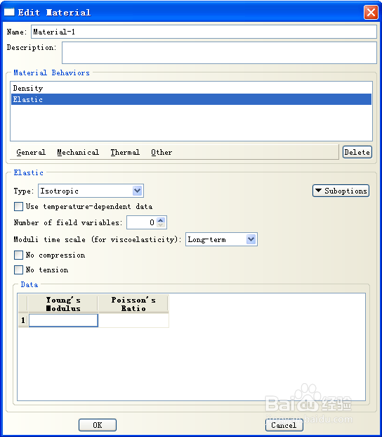 步骤3:按钮2-材料管理器1/1
步骤3:按钮2-材料管理器1/1这一句介绍Property特性设置的第二个按钮,如右图1所示
Material管理器的功能完全可以在窗口左侧模型树的右键快捷菜单实现,如图2所示

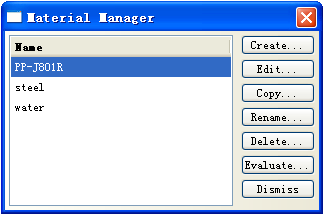 步骤4:按钮3-创建截面属性1/1
步骤4:按钮3-创建截面属性1/1这一句介绍Property特性设置的第3个按钮,如右图1所示
截面属性 主要包括以下内容:
Name:便于记忆及管理
Category(种类)和Type(类型)配合起来指定截面的类型:
ØSolid(实体),一般选择默认的Homogeneous(均匀的)。
ØShell(壳),包含Homogeneous(均匀的)、Composite(复合的)、Membrane(膜)和Surface(表面)等,一般默认。
ØBeam(梁)
ØOther(其他),即Gasket(垫圈)、Acoustic infinite(声媒耦合)等

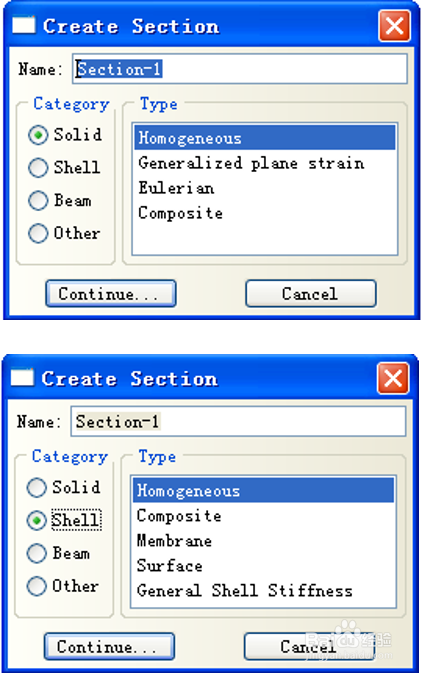 步骤5:按钮4-分配截面属性1/1
步骤5:按钮4-分配截面属性1/1这一句介绍Property特性设置的第4个按钮,如右图1所示
这一部分主要选择要分配材料的目标体
未被分配截面属性的Cell呈灰色,
已经正确分配截面属性的Cell呈青色,
被重复分配几种截面属性的Cell呈黄色。
具体操作如右图2所示

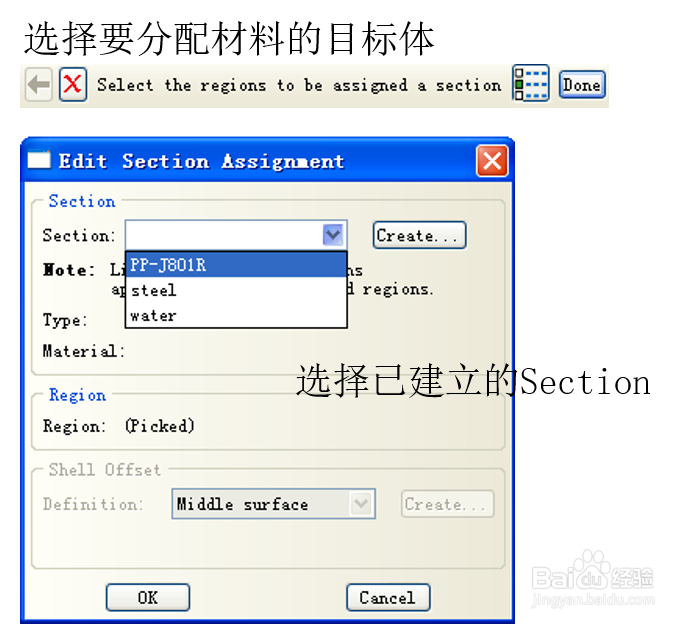 注意事项
注意事项欢迎提问,有问必答, 如果对您帮助,请在下面投票,您的认可是我不断分享的动力!
ABAQUSPROPERTY材料属性版权声明:
1、本文系转载,版权归原作者所有,旨在传递信息,不代表看本站的观点和立场。
2、本站仅提供信息发布平台,不承担相关法律责任。
3、若侵犯您的版权或隐私,请联系本站管理员删除。
4、文章链接:http://www.1haoku.cn/art_558801.html
 订阅
订阅